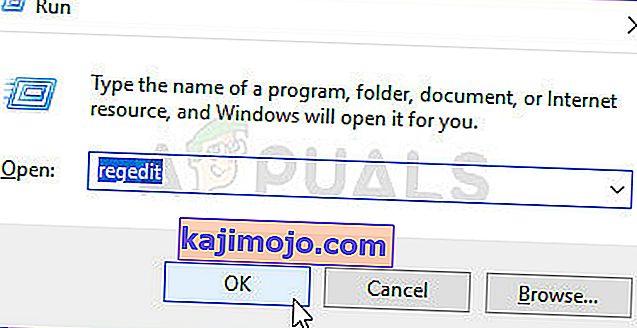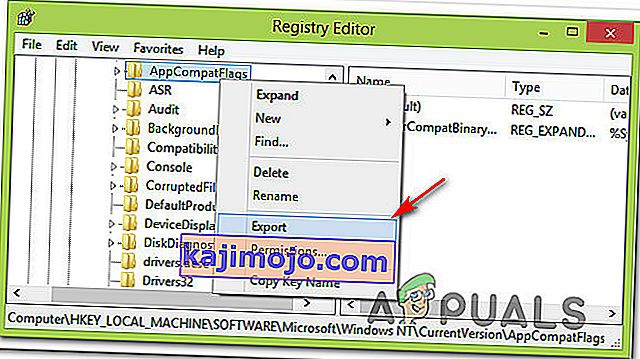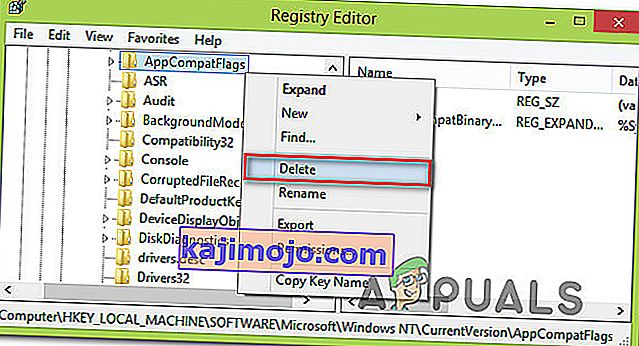Неки корисници наводно виде грешку „ Мицрософт сетуп боот-траппер је престао да ради“ приликом покушаја покретања једног, више или свих програма присутних у пакету Мицрософт Оффице. Извештава се да се овај проблем јавља у више верзија система Виндовс (Виндовс 7, Виндовс 8.1, Виндовс 10) и потврђено је да се појављује заједно са више верзија Мицрософт Оффице-а (2013, 2016, 2019)

Шта је Мицрософт Сетуп Боотстраппер?
На Мицрософт Оффице 2013, 2016 и 2019, БоотСтраппеер је одговоран за иницијализацију апликације направљене помоћу композитне библиотеке апликација . Ова релативно нова технологија развијена је како би се поједноставиле зависности потребне током процеса инсталације.
Шта узрокује грешку „ Мицрософт сетуп боот-траппер је престао да ради“ ?
Истражили смо овај одређени проблем гледајући различите корисничке извештаје и стратегије поправки које су најпогођенији корисници применили да би решили проблем. На основу наших истрага, познато је да постоји неколико различитих криваца који покрећу ово посебно питање:
- Независни антивирусни програм спречава инсталациони програм да комуницира са МС серверима - Постоји неколико антивирусних пакета (МцАфее, Аваст и неколико других) за које је потврђено да су превише заштитни када је у питању омогућавање Оффицеовом програму за инсталирање да преузме неке неопходне компоненте преко Интернета. Ако је овај сценарио применљив, проблем бисте могли да решите онемогућавањем заштите у реалном времену или деинсталацијом безбедносног пакета.
- Оштећени кључеви регистра или инсталационе датотеке - Још један могући сценарио у којем ће се појавити ова одређена грешка је ако су неки кључеви регистра или датотеке потребни током процеса инсталације система Мицрософт Оффице оштећени корупцијом. У овом случају, требало би да размислите о Мицрософтовој путарини која је способна да се носи са таквим сценаријима.
- Сукоб са ИОбит софтвером - Многи корисници су пријавили да се овај проблем појавио због неких некомпатибилности произведених од неколико софтверских производа које је издао ИОбит. Једини начин да се идентификује кривац одговоран за проблем је систематско деинсталирање сваког ИОбит производа док не видите да се проблем више не појављује.
- Планер задатака је онемогућен у уређивачу регистра - Мицрософт Оффице треба планирач задатака да програмира неке задатке (обично у вези са услугом ажурирања). Ако је на вашем рачунару онемогућен Планер задатака, ова грешка ће се појавити кад год Оффице услуга не може да приступи планеру задатака. Ако је овај сценарио применљив, проблем ћете моћи да решите поновним омогућавањем планера задатака путем уређивача регистра.
- АппЦомпатФлагс прекида поступак ажурирања - како се испоставило, постоји један одређени кључ регистра (АппЦомпатФлагс) са огромним потенцијалом да разбије и учини читав Оффице пакет неисправним када то учини. У овом случају, проблем ћете моћи да решите деинсталирањем инсталације система Оффице и коришћењем уређивача регистратора за уклањање неисправног кључа.
- Инсталација система Оффице није компатибилна са вашом верзијом Виндовс-а - То се може догодити ако покушавате да инсталирате старију верзију система Оффице на Виндовс 10. У овом случају проблем можете заобићи отварањем главне извршне инсталационе датотеке (сетуп.еке) у режиму компатибилности.
Ако се тренутно трудите да решите грешку „ Мицрософт сетуп боот-траппер је престао да ради“ , овај чланак ће вам представити неколико корака за решавање проблема које су погођени корисници користили за решавање ове посебне поруке о грешци.
Испод имате неколико различитих метода поправљања пореданих по ефикасности и тежини. Неће сваки метод бити применљив на ваш одређени сценарио, зато следите их редоследом како су представљени и занемарите оне који се не могу копирати на вашем рачунару.
Почнимо!
1. метод: Деинсталирање независног антивируса (ако је применљиво)
Неки корисници су пријавили да је у њиховом случају проблем решен након што су деинсталирали свој независни антивирусни пакет. Испоставило се да постоји неколико превише заштићених АВ пакета (МцАфее, Аваст, потенцијално и више) који ће блокирати функцију ажурирања пакета Мицрософт Оффице, што ће на крају покренути грешку „ Мицрософт сетуп боот-траппер хас престао да ради“ .
Ако је овај сценарио применљив на вашу ситуацију, можда ћете моћи да решите проблем једноставним онемогућавањем заштите вашег безбедносног пакета у реалном времену. Наравно, кораци за то су специфични за АВ пакет који користите.

Али имајте на уму да су неки корисници пријавили да је проблем решен тек након што су у потпуности деинсталирали независни антивирус из свог система. Ако сте спремни да одете тако далеко, следите овај чланак ( овде ) о деинсталирању безбедносних програма и обезбеђивању уклањања свих преосталих датотека.
Ако и даље наилазите на грешку „ Мицрософт сетуп боот-траппер је престао да ради“ након што се бавите безбедносним пакетом треће стране или овај метод није применљив, пређите на следећи метод у наставку.
2. метод: Коришћење Мицрософт Фик-Ит алата
Срећом, Мицрософт је развио аутоматизовани алат опремљен за решавање ове посебне поруке о грешци (и неколико других). Неколико погођених корисника пријавило је да су успели да реше проблем покретањем алата Мицрософт Фик Ит.
Ово решење ће решити разне проблеме који на крају блокирају покретање, инсталирање или уклањање програма. Можете га користити на Виндовсима 10, Виндовс 7 и Виндовс 8.1. Ако су проблем узроковани оштећеним кључевима регистра или датотекама из неинсталираних или постојећих програма, овај алат ће можда на крају аутоматски решити проблем.
Ево кратког водича о примени овог поправка:
- Посетите ову везу (овде) и преузмите датотеку .диагцаб кликом на дугме Преузми .
- Након што је алат преузет, двапут кликните на датотеку .диагцаб да бисте га отворили.
- На првом одзиву кликните на Напредно и уверите се да је потврђен оквир повезан са Применом поправке аутоматски. Затим кликните на дугме Даље да бисте наставили.
- Сачекајте док се почетна фаза детекције не заврши, а затим кликните Инсталирање на првом одзиву.
- На следећем екрану изаберите програм са којим наилазите на проблеме (највероватније Мицрософт Оффице) и још једном кликните на дугме Даље .
- На следећем екрану кликните на Да, покушајте да га деинсталирате .
- Сачекајте док се процес не заврши, а затим поново покрените рачунар и погледајте да ли и даље наилазите на исту поруку о грешци.

Ако се грешка и даље сусреће чак и након употребе алата Поправи, пређите на следећи метод у наставку.
3. метод: Деинсталирање ИоБит софтвера
На основу различитих корисничких извештаја, постоји више софтверских производа ИоБит за које се зна да се сукобљавају са Мицрософт Оффице-ом и да покрећу грешку „ Мицрософт сетуп боот -траппер је престао да ради“ - ИоБит Унинсталлер и Адванцед СистемЦаре су на врху ове листе.
Неколико погођених корисника известило је да је проблем решен након што су деинсталирали конфликтни ИоБит софтвер. Ако имате више производа од ИоБит-а, једини начин да избаците кривца је деинсталација сваког производа док не приметите да је проблем престао да се јавља.
Ево кратког водича о томе:
- Притисните тастер Виндовс + Р да бисте отворили дијалошки оквир Покрени . Затим откуцајте „аппвиз.цпл“ и притисните Ентер да бисте отворили прозор Програми и функције .
- Унутар прозора Програми и функције започните кликом на колону Публисхер на врху. Ово ће наручити апликације преко њихових издавача, што ће олакшати проналажење свих ИоБит производа.
- Затим кликните десним тастером миша на ИОбит производ, одаберите Деинсталирај, а затим следите упутства на екрану да бисте уклонили софтвер са рачунара.
- Поново покрените рачунар и покрените апликацију која је покренула грешку „ Мицрософт сетуп боот-траппер је престао да ради“ и видите да је претходна деинсталација била успешна.
- Ако се и даље сусрећете са истом поруком о грешци, вратите се на екран Програми и функције и деинсталирајте остатак ИОбит производа док не успете да идентификујете кривца који изазива сукоб.

Ако и даље наилазите на исту поруку о грешци, пређите на следећи метод у наставку.
4. метод: Поновно омогућавање планера задатака путем уређивача регистра
Неколико корисника са којима се боримо да решимо грешку „ Мицрософт сетуп боот-траппер је престао да ради“ известили су да је проблем коначно решен након поновног омогућавања планера задатака. Испоставило се да се зна да се ова порука о грешци баца у оним случајевима када је онемогућено покретање планера задатака.
Ако је овај сценарио применљив, најбржи начин за решавање проблема је поновно омогућавање планера задатака путем уређивача регистра. Ево кратког водича како то учинити:
- Притисните тастер Виндовс + Р да бисте отворили дијалошки оквир Покрени. Затим откуцајте „регедит“ и притисните Ентер да бисте отворили уређивач регистра . Када вас УАЦ (контрола корисничког налога) затражи , кликните Да да бисте одобрили администраторске привилегије.
- Унутар уређивача регистратора користите десно окно да бисте проширили кључ ХКЕИ_ЛОЦАЛ_МАЦХИНЕ . Затим приступите тастеру СИСТЕМ .
- Дођите до директоријума кључа Распоред тако што ћете отићи на ЦуррентЦонтролСет> Сервицес> Сцхедуле .
- Са изабраним кључем Распоред , пређите на десно окно и двапут кликните на вредност Старт .
- Промените Подаци о вредности на Старт да 4 и напусте базу у хексадецималном.
- Кликните на У реду да бисте сачували промене, а затим затворите Уређивач регистра и поново покрените рачунар.
- Када се заврши следеће покретање, отворите апликацију / програм за инсталирање који је претходно производио грешку и погледајте да ли је проблем решен.

Ако и даље видите грешку „ Мицрософт сетуп боот-траппер је престао да ради“ приликом покушаја отварања апликације Мицрософт Оффице, пређите на следећи метод у наставку.
5. метод: Деинсталирање инсталације система Оффице и брисање кључа АппЦомпатФлагс
Неколико погођених корисника известило је да је проблем решен тек након што су у потпуности деинсталирали инсталацију система Оффице и користили уређивач регистратора за брисање кључа названог АппЦомпатФлагс. Након што су то урадили и поново инсталирали пакет Мицрософт Оффице, неки корисници су пријавили да су могли да покрену било коју Мицрософт Оффице апликацију, а да нису наишли на грешку „ Мицрософт сетуп боот-траппер хас престао да ради“ .
Ево кратког водича како то учинити
- Притисните тастер Виндовс + Р да бисте отворили дијалошки оквир Покрени . Затим откуцајте „аппвиз.цпл“ и притисните Ентер да бисте отворили екран Програми и функције .

- Унутар екрана Програми и функције прегледајте листу апликација, кликните десним тастером миша на пакет Мицрософт Оффице и одаберите Деинсталирај.

- Следите упутства на екрану да бисте довршили деинсталацију, а затим поново покрените рачунар.
- При следећем покретању, притисните тастер Виндовс + Р да бисте отворили други дијалошки оквир Покрени . Овога пута откуцајте „регедит“ и притисните Ентер да бисте отворили услужни програм Регистри Едитор. Када вас УАЦ (контрола корисничког налога) затражи , кликните Да да бисте додали административне привилегије.
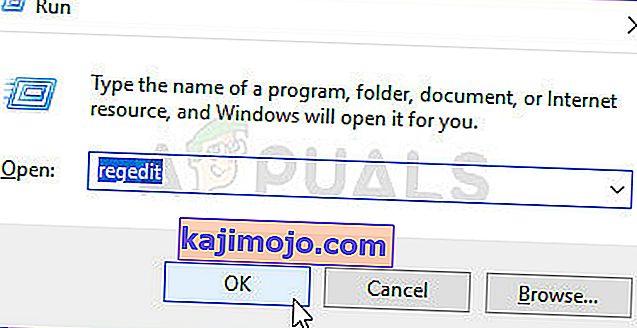
- Унутар услужног програма Регистри Едитор идите на следеће место:
ХКЕИ_ЛОЦАЛ_МАЦХИНЕ \ СОФТВАРЕ \ Мицрософт \ Виндовс НТ \ ЦуррентВерсион \ АппЦомпатФлагс
Напомена: Тамо можете доћи ручно (помоћу левог окна) или можете налепити адресу директно у траку за навигацију и притиснути Ентер.
- Када стигнете тамо, кликните десним тастером миша на тастер АппЦомпатФлагс и одаберите Екпорт. Затим сачувајте датотеку на прикладном месту за лакши приступ.
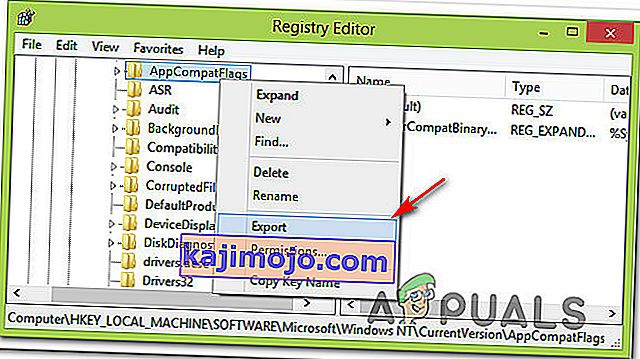
Напомена: Овај корак се ради у резервне копије, само у случају да ствари пођу наопако и промене регистра створе неочекивану последицу.
- Када се сигурносна копија успостави, кликните десним тастером миша на АппЦомпатФлагс и одаберите Делете.
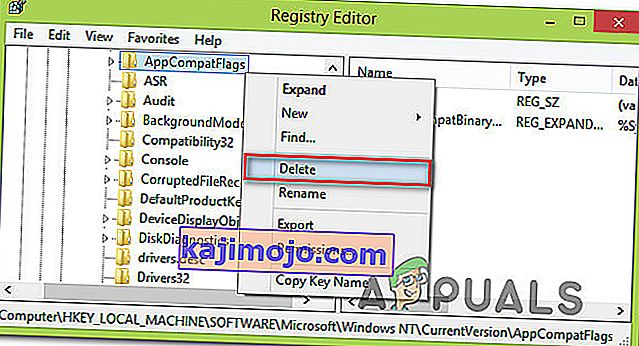
- Једном када је кључ избрисан, затворите Регистри Едитор и поново покрените рачунар. При следећем покретању проверите да ли можете да отворите апликацију Оффице, а да не наиђете на грешку „ Мицрософт сетуп боотс-траппер је престао да ради“ .
6. метод: Отварање програма Сетуп.еке у режиму компатибилности
Неки корисници који су наишли на грешку „ Мицрософт сетуп боот-траппер је престао да ради“ приликом покушаја инсталирања старије верзије система Оффице (Оффице 2010, Оффице 2013) пријавили су да су успели да заобиђу проблем отварањем извршне инсталације (подешавање .еке) у режиму компатибилности.
Ево кратког водича како то учинити:
- Помоћу Екплорера датотека идите до локације Оффице инсталације.
- Отворите фасциклу Инсталација , кликните десним тастером миша на Сетуп.еке и одаберите Троублесхоот Цомпатибилити.
- На првом упиту за решавање проблема са компатибилношћу програма кликните на Пробајте препоручена подешавања .
- Кликните на дугме Тестирај програм и погледајте да ли се инсталација отвара без поруке о грешци.
- Ако је све у реду, кликните Даље, а затим одаберите Да, сачувајте ове поставке за овај програм .
- Поново отворите инсталациони програм и довршите поступак инсталације.
Original text